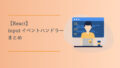この記事は、WordPressサイトをより柔軟に管理・運営したいと考えているサイト管理者や開発者向けに書かれています。特に、WordPressの標準編集画面に特定のカスタムフィールドやオプションを追加したいと考えている方、あるいはクライアントのニーズに合わせてWordPressのUIをカスタマイズしたいと考えている方に役立つ内容です。
add_meta_boxes とは?
WordPressには、投稿編集画面のUIを拡張するためのさまざまな方法が用意されていますが、その中でもadd_meta_boxesは強力な機能です。この機能を使うことで、編集画面に追加情報を表示したり、ユーザーが入力できるフィールドを追加することが可能です。これにより、投稿ごとに異なる設定が必要な場合でも柔軟に対応できます。
以下のような画面を作れます。
add_meta_boxes の基本的な使い方
まず、add_meta_boxesの基本的な実装方法を見ていきましょう。以下のコードをテーマのfunctions.phpに追加することで、新しいメタボックスを作成できます。
function custom_add_meta_box() {
add_meta_box(
'custom_meta_box_id', // メタボックスID
'カスタムメタボックス', // メタボックスのタイトル
'custom_meta_box_callback', // コールバック関数
'post', // 投稿タイプ(例:post, page)
'normal', // 表示位置(例:normal, side)
'high' // 表示順序
);
}
add_action('add_meta_boxes', 'custom_add_meta_box');
function custom_meta_box_callback($post) {
// メタボックスのコンテンツ
echo '<label for="custom_field">カスタムフィールド:</label>';
echo '<input type="text" id="custom_field" name="custom_field" value="' . get_post_meta($post->ID, '_custom_field', true) . '">';
}このコードは投稿編集画面に「カスタムメタボックス」というメタボックスを追加し、カスタムフィールドを表示します。
まとめ: add_meta_boxes の活用ポイントと注意点
add_meta_boxesを活用することで、WordPressの編集画面をより便利で直感的にカスタマイズできます。特に、ユーザーの操作性を考慮してメタボックスを工夫することで、作業の効率化やデータの一貫性が向上します。
参考
- https://developer.wordpress.org/reference/functions/add_meta_box/